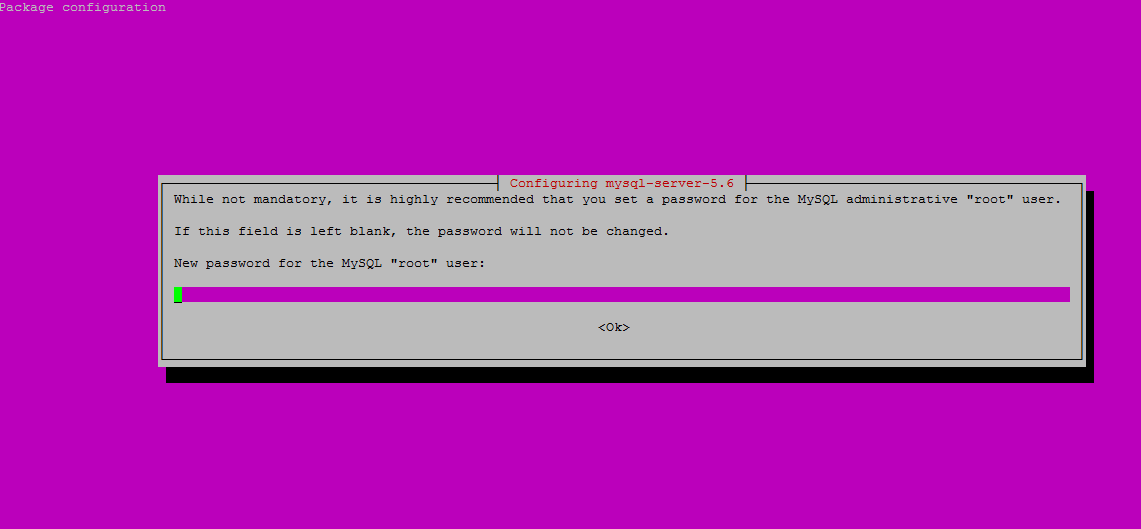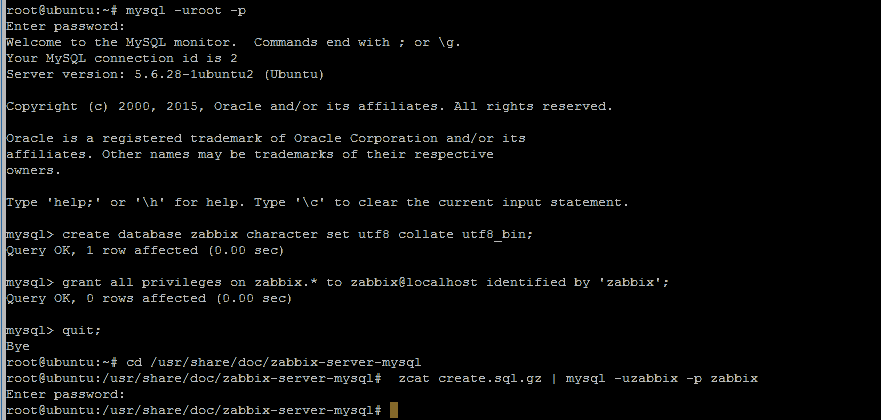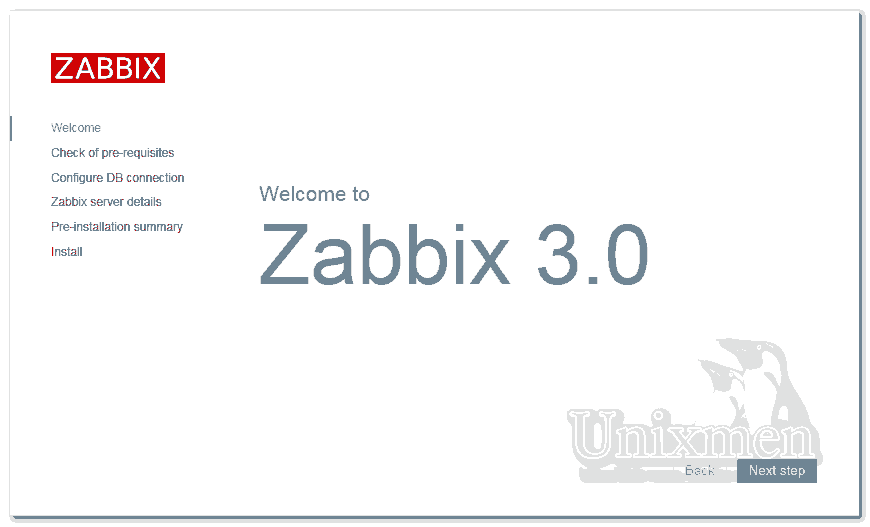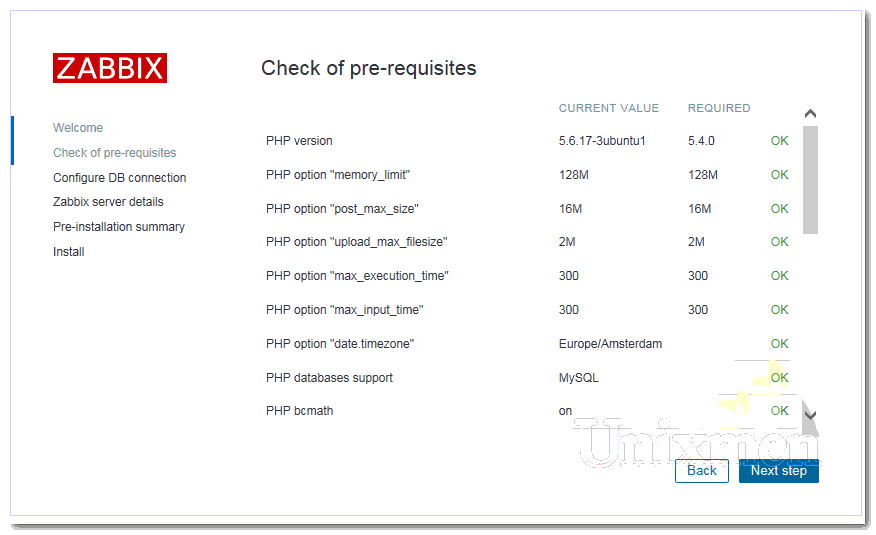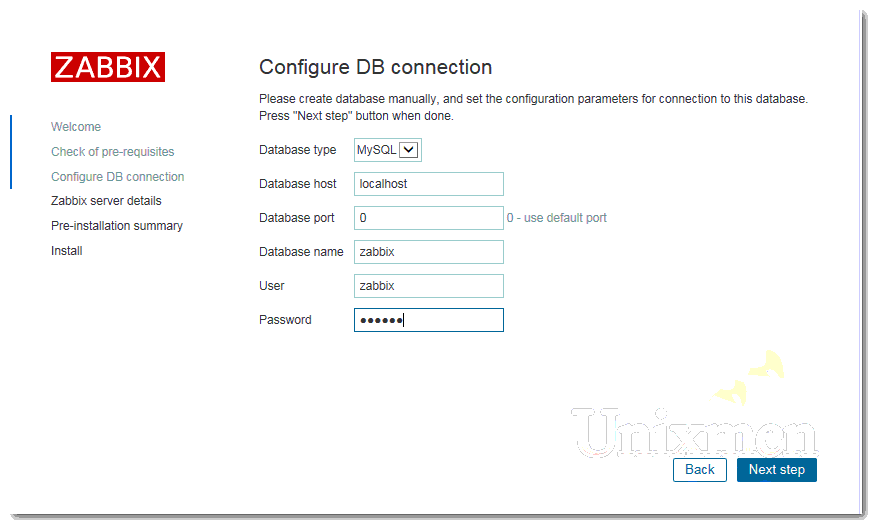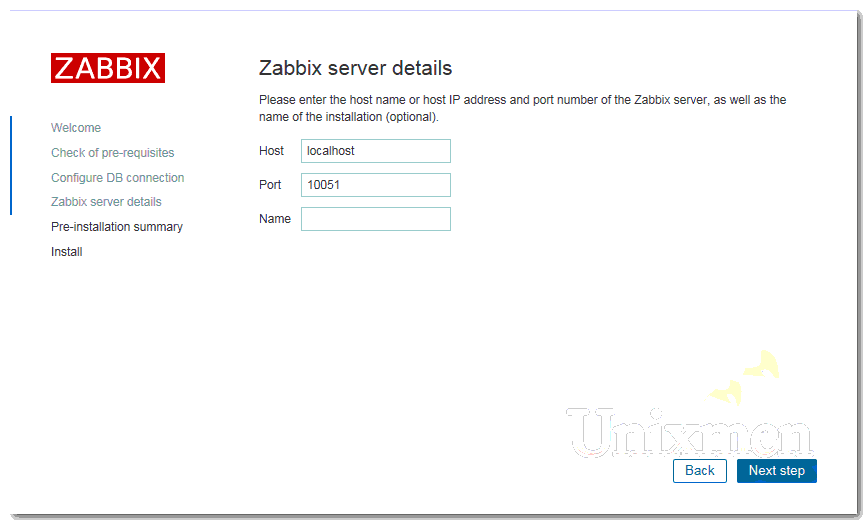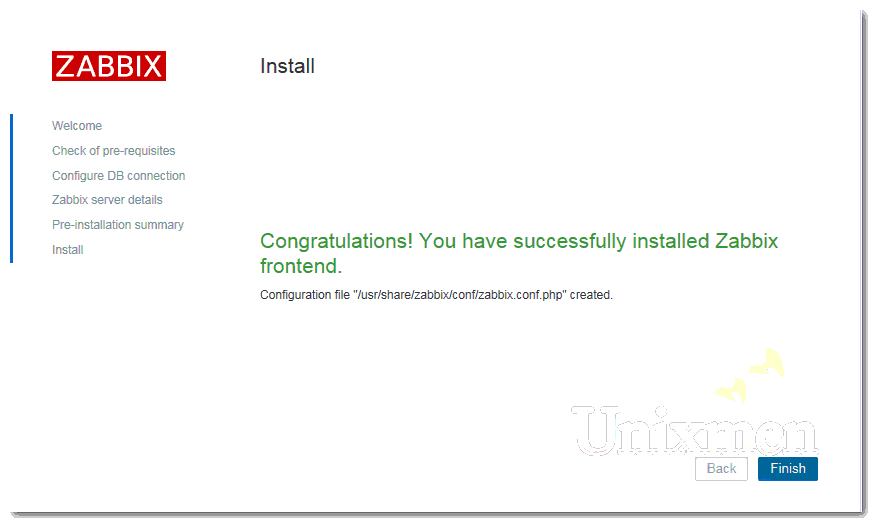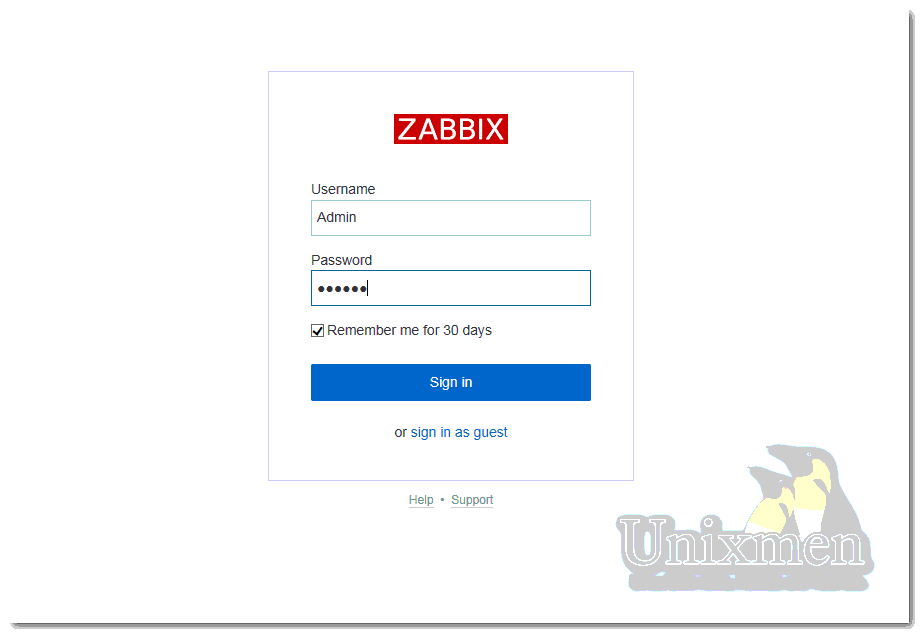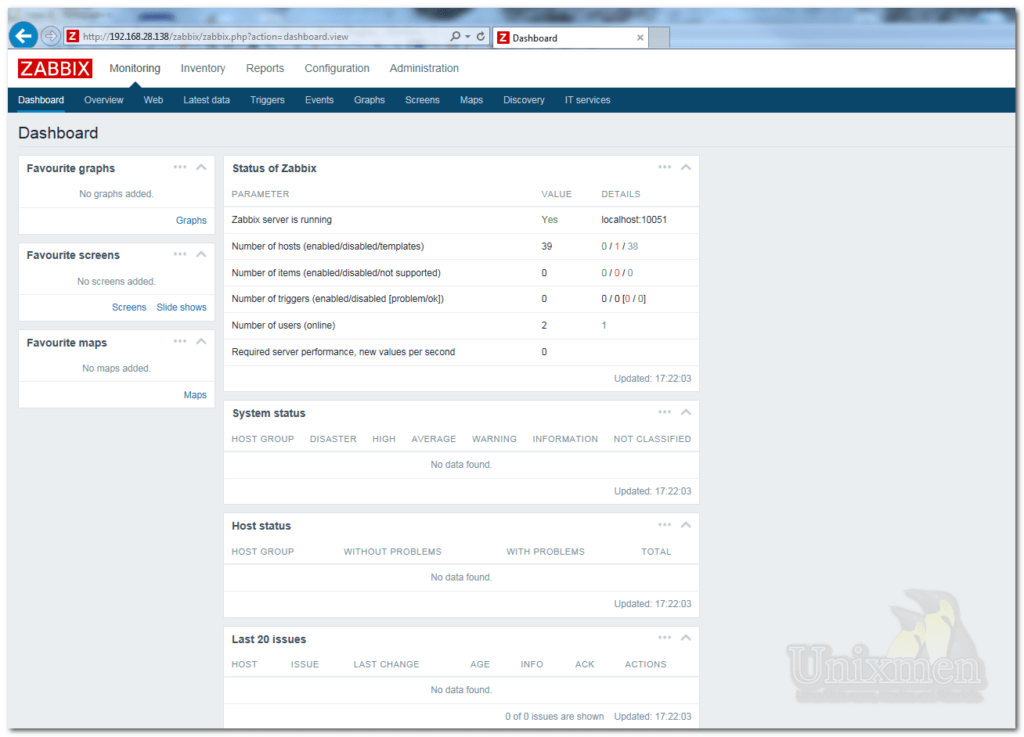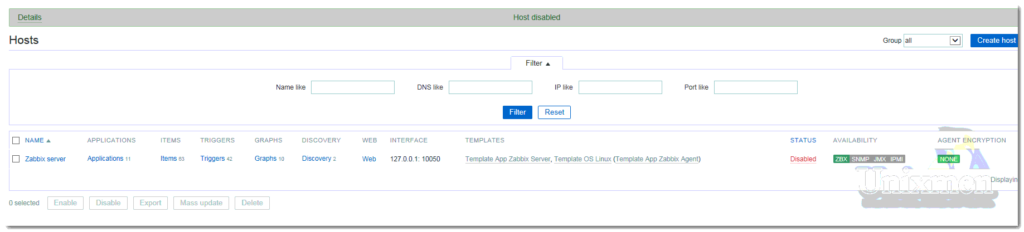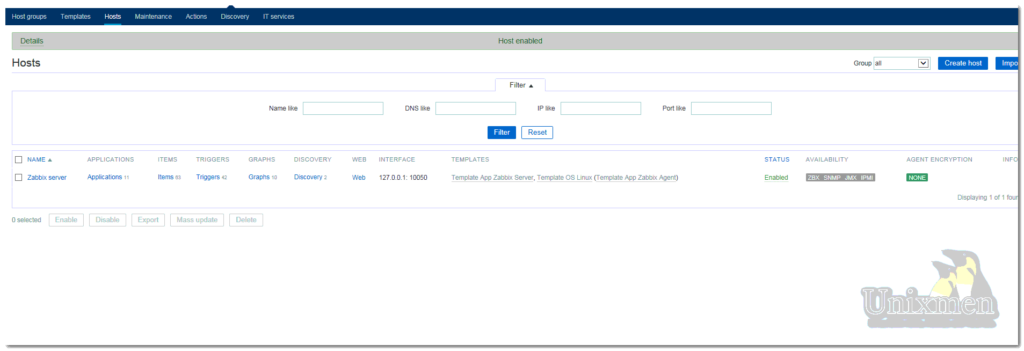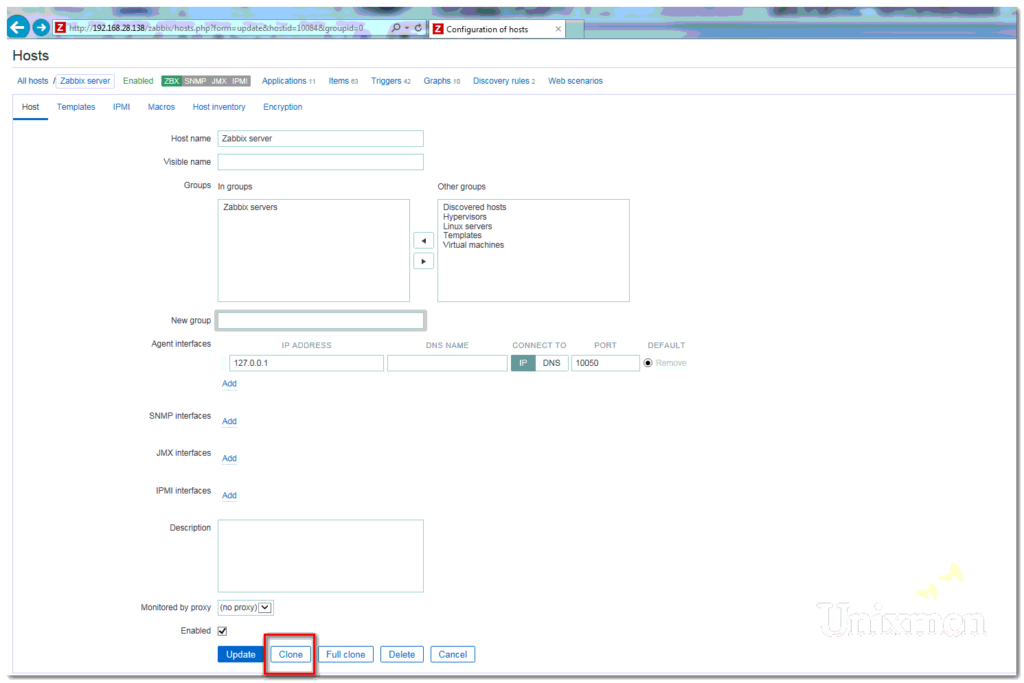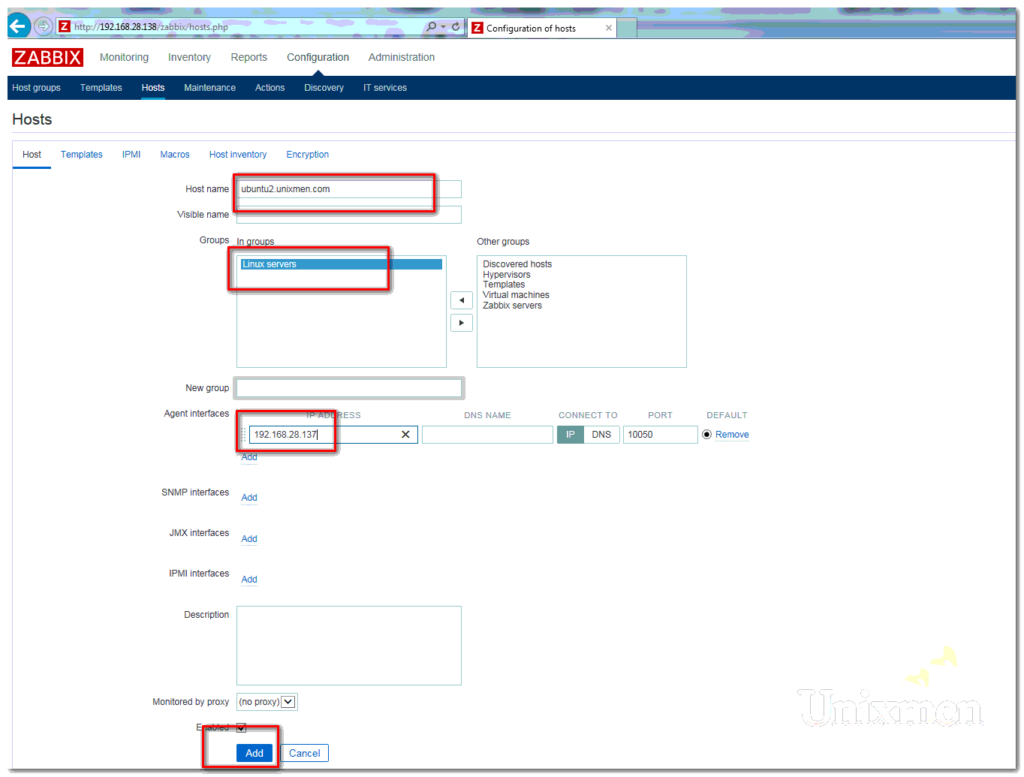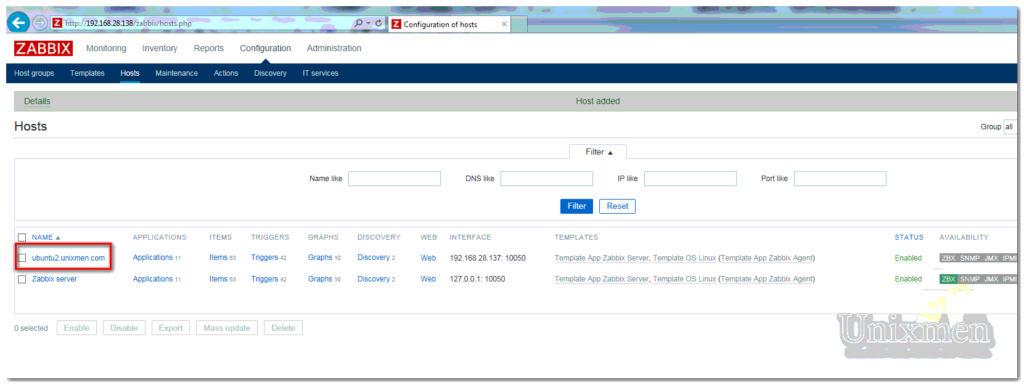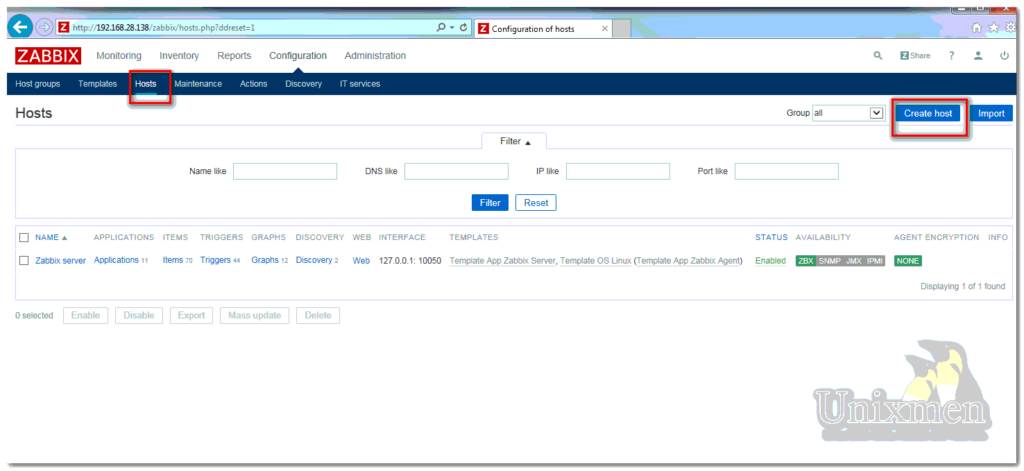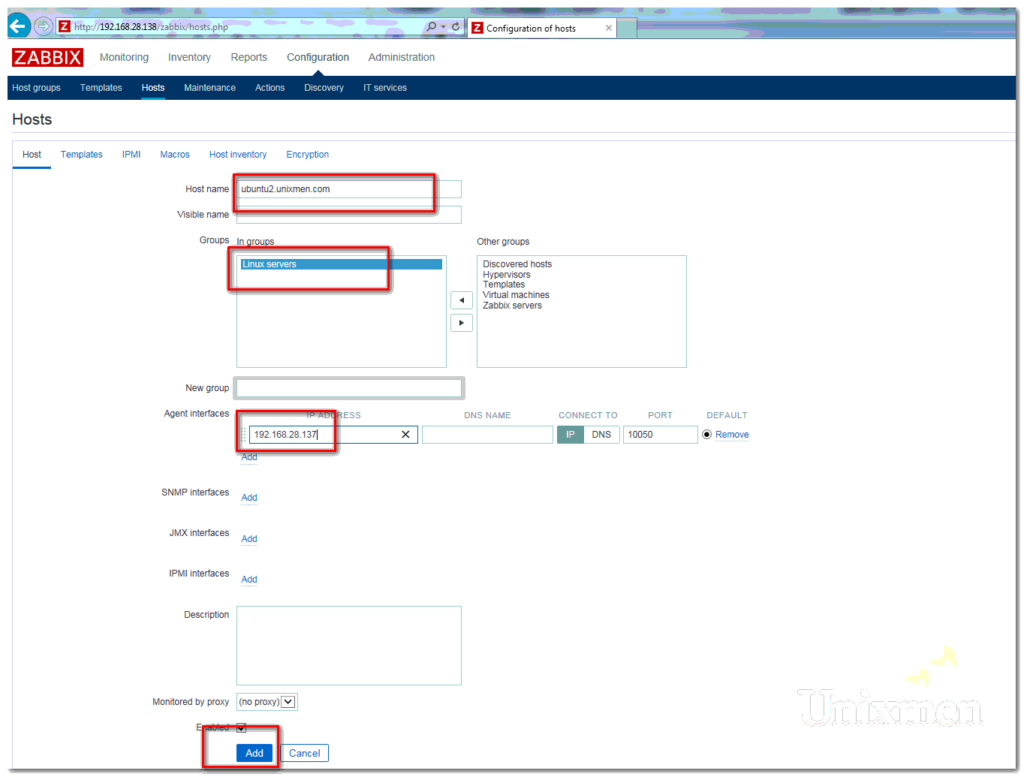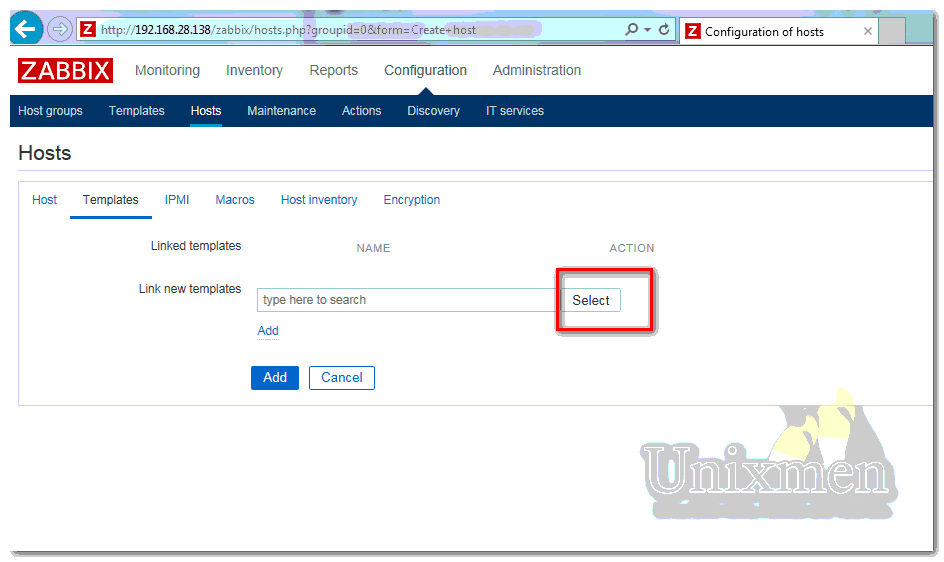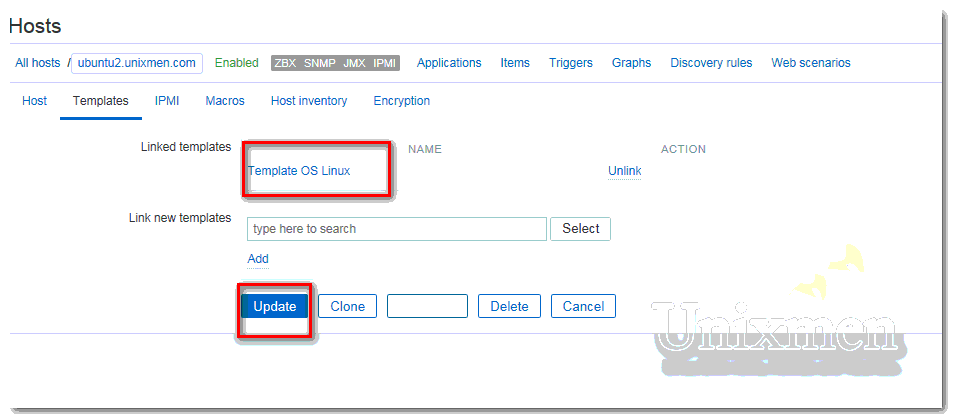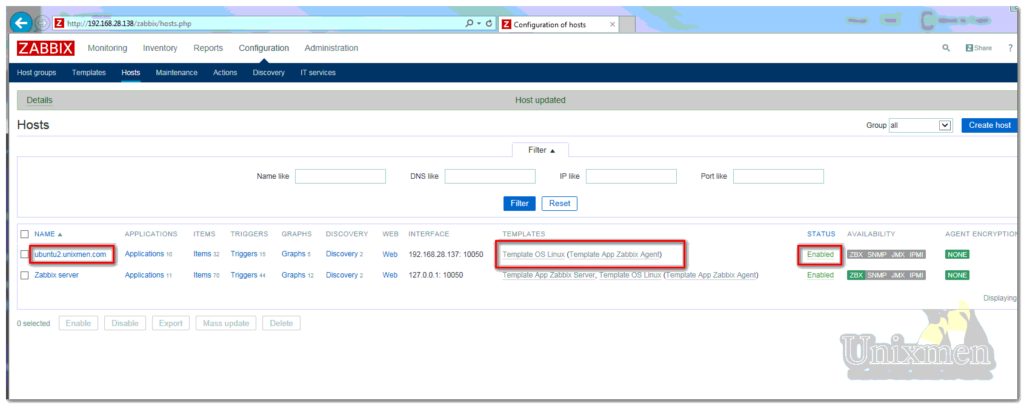Zabbix 3.2 — это решение распределенного мониторинга с открытым исходным кодом корпоративного класса, которое может использоваться для мониторинга и отслеживания производительности и доступности сетевых серверов, устройств и других ИТ-ресурсов. Он поддерживает распределенный WEB-мониторинг, автоматическое обнаружение и многое другое.
Я тестировал этот способ работы с Ubuntu 16.10, хотя он должен работать и на других дистрибутивах Ubuntu или на производных Debian. Для целей тестирования я буду использовать следующие две машины.
Серверная система Zabbix 3.2:
Операционная система: Ubuntu 16.04 64bit edition LTS
IP-адрес сервера: 192.168.28.138/24
Имя хоста: ubuntu.sedicomm.com
Клиентская система Zabbix:
Операционная система: Ubuntu 16.04 LTS
IP-адрес: 192.168.28.137/24
Имя хоста: ubuntu2.sedicomm.com
Сначала давайте начнем с серверной части.
Предпосылки
После установки стека LAMP, давайте добавим репозиторий Zabbix 3.2 в наш Ubuntu
Zabbix доступен в репозиториях Ubuntu по умолчанию, однако он может быть немного устаревшим. Поэтому давайте установим самую последнюю версию из официальных репозиториев Zabbix. На момент написания этого учебника последней версией был Zabbix 3.2.
Последний репозиторий Zabbix для Ubuntu
Последний репозиторий Zabbix для Debian
Или вы можете загрузить и добавить репозиторий, как показано ниже.
Для серверов Debian
Для моих серверов Ubuntu:
Теперь обновите списки пакетов и сервер Zabbix 3.2, используя команды:
Во время установки вам будет предложено ответить на пару вопросов относительно конфигурации базы данных.
Выберите «Да», чтобы начать установку.
Введенние пароля mysql root:
Войдите в mysql и создайте базу данных Zabbix 3.2
Создание базы данных Zabbix 3.2
Настройка конфигурации сервера Zabbix
Запуск Zabbix Server
Вы можете изменить Timezone из этого файла /etc/zabbix/apache.conf
и найти
Это неправильно и стоит изменить его на
Сохраните изменения и выйдите в редактора
Необходимо настроить правильный часовой пояс для вас. Сохраните и закройте файл.
Измените файл php.ini,
Найдите следующую строку и измените ее:
(Просто уберите точку с запятой в начале строки):
Сохраните и закройте файл.
Перезапустите службу apache2, чтобы применить изменения и проверить статус.
Доступ к веб-консоли Zabbix
Откройте веб-браузер и зайдите в веб-консоль Zabbix 3.2 с URL: http://ip-address/zabbix или http: // domain-name/zabbix.
Нажмите «Далее», чтобы продолжить (здесь картинка от старой версии):
Он проверит все предварительные условия. Если все в порядке, нажмите «Далее», чтобы продолжить.
Затем введите пароль администратора mysql и нажмите «Проверить соединение». База данных под названием «zabbix» будет создана автоматически во время установки. Если он говорит «ОК», нажмите «Далее», чтобы продолжить.
Нажмите «Далее»:
Проверьте параметры конфигурации еще раз и нажмите «Далее», чтобы продолжить, если все правильно. Если вы хотите что-то изменить, просто нажмите кнопку «Предыдущая» и выполните изменения.
Нажмите «Готово», чтобы завершить установку.
Теперь вам будет предложено ввести имя пользователя и пароль. По умолчанию имя пользователя / пароль: admin / zabbix.
Поздравляю! Вы успешно завершили установку сервера Zabbix 3.2 и его предварительную настройку.
Вот как выглядит моя панель мониторинга zabbix.
Установка zabbix-агента на zabbix-сервере.
Агент zabbix используется для отправки отчетов на сервер. Давайте установим этот пакет на нашем сервере с помощью следующей команды:
На стороне сервера вам не нужно настроить агент, значения по умолчанию будут работать нормально.
Теперь перейдите на панель инструментов и перейдите на вкладку «Конфигурация» в строке меню вкладки. Перейдите на вкладку Хосты. Вы увидите, что там был указан zabbix-сервер.
Первоначально сервер Zabbix 3.2 не будет контролировать сам себя. Вы должны включить его контроль вручную.
Подождите несколько минут, и вы увидите, что статус сервера zabbix будет изменен на Enabled.
Конфигурация клиентской стороны Zabbix 3.2.
Установите пакет zabbix-agent в свою клиентскую систему:
Далее редактируем файл настроек /etc/zabbix/zabbix_agentd.conf:
Где,
192.168.28.138 IP-адрес сервера Ubuntu 16.04 (сервер Zabbix).
Ubuntu2.sedicomm.com — имя хоста Ubuntu 16.04 (имя хоста клиента Zabbix).
Теперь перезапустите службу zabbix-agent командой:
Как добавить хост мониторинга — метод 1
Затем перейдите на панель инструментов Zabbix 3.2.
Перейдите в раздел Конфигурация -> Хосты и щелкните по имени сервера Zabbix.
Нажмите кнопку «Клонировать» внизу. См. Следующий снимок экрана.
Введите имя хоста клиента, выберите тип группы и введите IP-адрес и т. д. наконец нажмите «Добавить». Не забудьте установить флажок «Включено» над кнопкой «Добавить».
Теперь вы увидите, что клиент добавлен в список мониторинга.
Как добавить хост мониторинга — метод 2
На панели инструментов перейдите в раздел Конфигурация -> Хосты. Нажмите «Создать хост» с правой стороны.
Введите имя хоста, выберите «Группы» и введите IP-адрес, как показано ниже, и нажмите «Добавить».
Затем перейдите в раздел «Шаблоны» и нажмите кнопку «Выбрать», чтобы выбрать шаблон в зависимости от типа вашего хоста.
Следовательно, мой клиент Zabbix 3.2 — это рабочий стол Ubuntu, поэтому я выбрал Template OS Linux. Затем нажмите «Выбрать».
После выбора шаблонов по вашему выбору нажмите кнопку «Добавить», а затем кнопку «Обновить».
Теперь клиент будет добавлен в список хостов.
Спасибо за уделенное время на прочтение статьи!
Если возникли вопросы, задавайте их в комментариях.
Подписывайтесь на обновления нашего блога и оставайтесь в курсе новостей мира инфокоммуникаций!
Чтобы знать больше и выделяться знаниями среди толпы IT-шников, записывайтесь на курсы Cisco от Академии Cisco, курсы Linux от Linux Professional Institute на платформе SEDICOMM University.
Курсы Cisco, Linux, кибербезопасность, DevOps / DevNet, Python с трудоустройством!
- Поможем стать экспертом по сетевой инженерии, кибербезопасности, программируемым сетям и системам и получить международные сертификаты Cisco, Linux LPI, Python Institute.
- Предлагаем проверенную программу с лучшими учебниками от экспертов из Cisco Networking Academy, Linux Professional Institute и Python Institute, помощь сертифицированных инструкторов и личного куратора.
- Поможем с трудоустройством и стартом карьеры в сфере IT — 100% наших выпускников трудоустраиваются.
- Проведем вечерние онлайн-лекции на нашей платформе.
- Согласуем с вами удобное время для практик.
- Если хотите индивидуальный график — обсудим и реализуем.
- Личный куратор будет на связи, чтобы ответить на вопросы, проконсультировать и мотивировать придерживаться сроков сдачи экзаменов.
- Всем, кто боится потерять мотивацию и не закончить обучение, предложим общение с профессиональным коучем.
- отредактировать или создать с нуля резюме;
- подготовиться к техническим интервью;
- подготовиться к конкурсу на понравившуюся вакансию;
- устроиться на работу в Cisco по специальной программе. Наши студенты, которые уже работают там: жмите на #НашиВCisco Вконтакте, #НашиВCisco Facebook.